文字编辑与排版
第二章第二节文字的编辑与排版
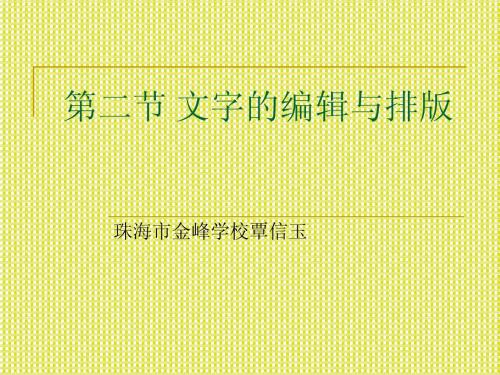
通过”字体”对话框及格式刷等进行设 置.
探究:
设置字体、段落格式时要先选定文字或段落,根据需要 可才采用不同的操作方法,请以“选定”为关键词在帮助系统 在中找出并练习各种选定方法。 选定目标:一行文字 多行文字 一个段落 多个段落 整篇文档
3.设置段落
(1)设置对齐方式。(2)设置行间距。(3)设置边框和底纹。
第二节 文字的编辑与排版
珠海市金峰学校覃信玉
一年一度的学校“体育文化艺术节”又快 到了,为组织好同学们参加其中的“校园小歌 手”比赛,文娱委员杨丽正准备用电脑学着编 印一份规范漂亮的“通知”,帖在班级活动栏 中,发动班里的同学积极报名参加呢?这要求 我们要处理如下几个问题:
三个问题
怎样用文字处理软件输入一份文稿? 怎样设置文稿格式和修饰美化文稿? 怎样打印编排好的文稿?
三、设置格式
1.选定设置对象 2.设置字体(用”格式”工具栏进行设置)
三、设置格式----选定设置对象
Hale Waihona Puke 选定文字: (1)选定一行 将鼠标指针移到该行的最左侧(选定栏),此时鼠标指针形状变为向右倾斜 的空心箭头,单击左键,则该行被选中。 (2)选定连续的若干行 方法一:在选定栏按下鼠标左键拖动。 方法二:先选定第一行,再利用滚动条将鼠标指针移到最后一行的选定 栏位置,按住Shift键的同时单击。 (3)选定一个段落 将鼠标指针置于此段左侧的选定栏,双击鼠标左键。 (4)选定连续的多个段落。 在选定栏双击鼠标(第二次击键后不要松开)然后拖动。 (5)选定全文 方法一:“编辑”→“全选”。 方法二:Ctrl+A
WORD是现代办公常用的文字处理软件之一,我们通过 完成下面的任务,掌握常用文稿的编辑排版方法.
WPS文字处理批量排版与排列技巧

WPS文字处理批量排版与排列技巧WPS文字处理是一款功能强大的文字处理软件,它不仅提供了基本的文本编辑功能,还有许多实用的排版和排列技巧可以帮助用户提高工作效率。
本文将介绍一些WPS文字处理中的批量排版和排列技巧,帮助您更加高效地完成文档编辑工作。
一、批量排版技巧1. 批量样式调整WPS文字处理提供了批量样式调整的功能,可以一次性对多个段落或文字样式进行调整。
首先,选择需要调整样式的段落或文字,然后点击菜单栏中的“样式”选项,在弹出的样式面板中,选择需要的样式进行批量调整。
2. 批量字体修改如果在文档中需要统一修改字体样式,可以使用批量字体修改功能。
选中需要修改的文字,点击菜单栏中的“字体”选项,在弹出的字体面板中选择所需的字体、字号和字形等选项,点击确认后,文字将自动修改为所选字体样式。
3. 批量对齐方式调整在WPS文字处理中,可以一次性对多个段落或文字进行对齐方式的批量调整。
选中需要调整对齐方式的段落或文字,点击菜单栏中的“对齐方式”选项,在弹出的对齐方式面板中选择所需的对齐方式,点击确认后,段落或文字将自动按照新的对齐方式进行排列。
二、排列技巧1. 表格排列WPS文字处理中的表格排列功能可以帮助用户以表格的形式整理和排列数据。
首先,在文档中插入表格,并输入需要排列的数据。
然后,选中需要排列的数据,点击菜单栏中的“表格”选项,在弹出的表格面板中选择“排列”功能。
可以根据需要设置表格的对齐方式、行列高度以及边框样式等选项,点击确认后,表格数据将按照设定的排列方式进行整理和排列。
2. 图片排列WPS文字处理中的图片排列功能可以帮助用户对文档中的图片进行整理和排列。
首先,在文档中插入需要排列的图片。
然后,选中需要排列的图片,点击菜单栏中的“图片”选项,在弹出的图片面板中选择“排列”功能。
可以根据需要设置图片的对齐方式、间距以及大小等选项,点击确认后,图片将按照设定的排列方式进行整理和排列。
3. 文本框排列如果在文档中需要对多个文本框进行排列,可以使用WPS文字处理中的文本框排列功能。
WPS办公软件智能的文本编辑与排版

WPS办公软件智能的文本编辑与排版在今天的信息时代,办公软件成为了我们生活中必不可少的工具之一。
而在众多的办公软件中,WPS办公软件凭借其出色的文本编辑与排版功能受到了广大用户的追捧。
本文将重点介绍WPS办公软件智能的文本编辑与排版功能,让我们了解更多关于这款软件的亮点与优势。
一、智能的文字处理功能WPS办公软件的智能文字处理功能为用户提供了一种高效、便捷的办公体验。
其拥有智能分词、语法检查、拼写检查等功能,能够帮助用户快速定位和解决文字中的错误和问题。
同时,WPS办公软件还提供了智能纠错和智能推测功能,能够根据用户输入的文字内容进行智能补充和修正,有效提升文档编辑的准确性和效率。
二、多样化的字体和排版设置WPS办公软件提供了丰富的字体和排版设置,让用户能够根据实际需要进行自由搭配和调整。
用户可以从软件自带的字体库中选择合适的字体,还可以设定字号、颜色、加粗、倾斜等样式,以满足不同文档的排版需求。
此外,WPS办公软件还支持段落和行间距的设置,能够让用户根据具体情况调整文档的版面效果,使其更加美观和整齐。
三、强大的表格编辑功能WPS办公软件的表格编辑功能使得处理大量数据变得更加轻松和高效。
用户可以利用软件提供的各种表格样式和模板进行快速创建,还可以进行单元格合并、拆分、排序、筛选等操作,满足不同表格处理需求。
同时,WPS办公软件还提供了函数计算和公式编辑功能,能够帮助用户实现复杂的数据统计和分析,提供了更高的工作效率和便利性。
四、智能的图片处理功能除了文本编辑,WPS办公软件还具备智能的图片处理功能。
用户可以利用软件内置的图片编辑工具对图片进行剪裁、旋转、调整亮度对比度等操作,达到更好的视觉效果。
此外,WPS办公软件还支持插入水印和背景,方便用户为文档添加个性化的标识和美化效果。
同时,用户还可以根据需要调整图片的位置和大小,灵活控制文档的版面布局。
五、多平台的协作功能WPS办公软件支持多平台的协作功能,让用户能够随时随地与他人进行文档协同编辑和实时交流。
如何使用WORD文档进行文字排版
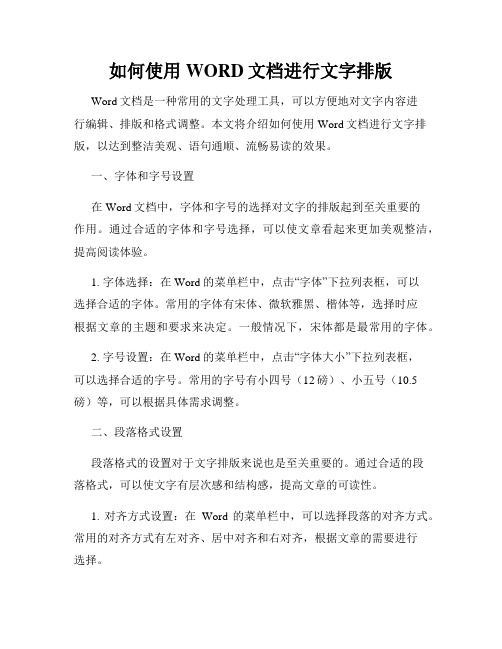
如何使用WORD文档进行文字排版Word文档是一种常用的文字处理工具,可以方便地对文字内容进行编辑、排版和格式调整。
本文将介绍如何使用Word文档进行文字排版,以达到整洁美观、语句通顺、流畅易读的效果。
一、字体和字号设置在Word文档中,字体和字号的选择对文字的排版起到至关重要的作用。
通过合适的字体和字号选择,可以使文章看起来更加美观整洁,提高阅读体验。
1. 字体选择:在Word的菜单栏中,点击“字体”下拉列表框,可以选择合适的字体。
常用的字体有宋体、微软雅黑、楷体等,选择时应根据文章的主题和要求来决定。
一般情况下,宋体都是最常用的字体。
2. 字号设置:在Word的菜单栏中,点击“字体大小”下拉列表框,可以选择合适的字号。
常用的字号有小四号(12磅)、小五号(10.5磅)等,可以根据具体需求调整。
二、段落格式设置段落格式的设置对于文字排版来说也是至关重要的。
通过合适的段落格式,可以使文字有层次感和结构感,提高文章的可读性。
1. 对齐方式设置:在Word的菜单栏中,可以选择段落的对齐方式。
常用的对齐方式有左对齐、居中对齐和右对齐,根据文章的需要进行选择。
2. 行间距设置:在Word的菜单栏中,点击“段落”选项,可以进一步调整行间距。
一般情况下,行间距选择为1.5倍或者2倍比较合适,但也可以根据具体需要进行调整。
3. 缩进设置:在Word的菜单栏中,可以设置段落的缩进。
通过合适的缩进设置,可以使文章的首行缩进或整体缩进,提高排版的美观度。
三、标题和副标题的设置在较长的文章中,适当使用标题和副标题可以使整个文章结构更加清晰和易读。
通过合适的标题样式,可以使读者对文章内容有一个整体的把握。
1. 标题样式设置:在Word的菜单栏中,可以选择合适的标题样式。
通过标题样式的设置,可以使整个文章的标题层次更加清晰。
根据需要选择一级标题、二级标题等,以及其对应的字号和字体。
2. 副标题样式设置:除了一级标题和二级标题外,还可以设置副标题来进一步区分文章的不同部分。
Mac系统文本编辑和排版技巧提高文字处理效率

Mac系统文本编辑和排版技巧提高文字处理效率随着数字化时代的来临,文字处理已经成为我们日常生活和工作的必备技能。
在Mac系统中,提高文字处理效率是非常重要的。
本文将介绍一些Mac系统下的文本编辑和排版技巧,帮助您更高效地进行文字处理。
一、Mac系统文本编辑技巧1. 快速插入特殊字符:在Mac系统中,您可以使用快捷键来快速插入特殊字符。
只需按住Option键并输入相应的字符代码,即可插入对应的特殊字符。
例如,按住Option键并输入 2014 年,即可插入“—”符号。
2. 拼写检查和自动校正:Mac系统自带了强大的拼写检查和自动校正功能。
在写作过程中,您可以将光标移动到有拼写错误的单词上,按下Control键并单击该单词,系统将会给出正确的拼写建议。
另外,您还可以在系统偏好设置中自定义自动校正选项,以便在输入过程中自动修正常见的拼写错误。
3. 文本编辑快捷键:学习一些文本编辑的快捷键可以大大提高您的文字处理效率。
例如,按下Command+C可以复制选中的文本,按下Command+V可以粘贴复制的文本,按下Command+X可以剪切选中的文本。
同时,按住Shift键并使用方向键可以选择文本。
这些快捷键可以帮助您更快地完成文本编辑任务。
二、Mac系统文本排版技巧1. 文字样式和字体设置:Mac系统提供了丰富的文字样式和字体设置选项。
在文本编辑过程中,您可以使用系统自带的文字样式,如标题、副标题、引用等,来快速改变文本的格式。
另外,您还可以自定义字体、字号、字间距等排版参数,以满足个性化的排版需求。
2. 增加间距和缩进:Mac系统允许您在文本排版中增加行间距、段前段后间距和首行缩进等格式设置。
这些设置可以使您的文本更加整齐美观,增强阅读体验。
通过调整文本的间距和缩进,您可以更好地控制文本内容的呈现效果。
3. 制作标签和列表:在Mac系统中,您可以使用快捷键或者菜单选项来制作标签和列表。
按下Command+L可以快速插入一个链接标签,在插入后您可以输入链接文字和URL地址。
文字处理的技巧
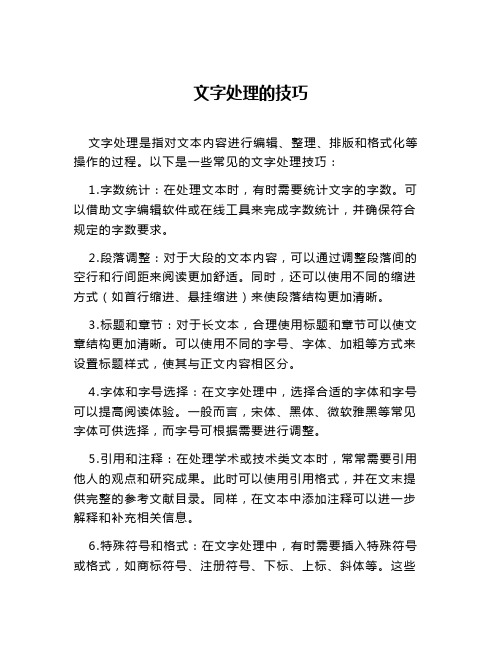
文字处理的技巧文字处理是指对文本内容进行编辑、整理、排版和格式化等操作的过程。
以下是一些常见的文字处理技巧:1.字数统计:在处理文本时,有时需要统计文字的字数。
可以借助文字编辑软件或在线工具来完成字数统计,并确保符合规定的字数要求。
2.段落调整:对于大段的文本内容,可以通过调整段落间的空行和行间距来阅读更加舒适。
同时,还可以使用不同的缩进方式(如首行缩进、悬挂缩进)来使段落结构更加清晰。
3.标题和章节:对于长文本,合理使用标题和章节可以使文章结构更加清晰。
可以使用不同的字号、字体、加粗等方式来设置标题样式,使其与正文内容相区分。
4.字体和字号选择:在文字处理中,选择合适的字体和字号可以提高阅读体验。
一般而言,宋体、黑体、微软雅黑等常见字体可供选择,而字号可根据需要进行调整。
5.引用和注释:在处理学术或技术类文本时,常常需要引用他人的观点和研究成果。
此时可以使用引用格式,并在文末提供完整的参考文献目录。
同样,在文本中添加注释可以进一步解释和补充相关信息。
6.特殊符号和格式:在文字处理中,有时需要插入特殊符号或格式,如商标符号、注册符号、下标、上标、斜体等。
这些特殊符号和格式可以通过文字编辑软件的插入符号或格式化功能来实现。
7.拼写和语法检查:文字处理中,保证文本的拼写和语法正确是非常重要的。
可以借助字处理软件的拼写和语法检查功能来及时发现和纠正错误。
8.导出和保存:在文字处理完成后,需要将内容导出为特定格式或保存为文件。
常见的导出格式包括MicrosoftWord的doc或docx格式、纯文本格式、PDF格式等。
根据需求选择合适的格式,并按照需要保存文件。
以上是一些常见的文字处理技巧,通过合理运用这些技巧可以提高文本质量和可读性,使得文本更加整洁、规范和易读。
如何使用电脑进行文字处理和排版

如何使用电脑进行文字处理和排版在现代社会,电脑已经成为我们生活中必不可少的工具之一。
除了用于沟通、娱乐、研究等方面,电脑也能够帮助我们处理和排版文字。
本文将介绍如何使用电脑进行文字处理和排版,以提高我们工作和学习的效率。
一、选择适合的文字处理软件要进行文字处理和排版,我们首先需要选择一款适合的文字处理软件。
市场上有许多文字处理软件可供选择,如Microsoft Word、Google Docs、Pages等。
这些软件都有相似的功能,但各自也有一些不同之处。
根据个人的需求和习惯选择一款合适的软件,并安装在电脑上。
二、新建文档并编辑文本安装完成文字处理软件后,我们可以新建一个文档来编辑文本。
打开软件后,选择“新建”或者点击界面上的“+”图标可以创建一个空白文档。
在文档中,我们可以输入文字、修改字体、调整字号、加粗、斜体等。
通过这些基本的操作,我们可以很方便地进行文字处理。
三、利用段落和标题样式进行排版为了使文字更美观、易读,我们可以利用段落和标题样式来进行排版。
软件中通常都会提供一些预设的样式供我们使用,如正文、标题1、标题2等。
我们可以通过选中要应用样式的文字,然后在软件中选择相应的样式来调整文本的格式。
通过合理地使用段落和标题样式,我们可以使文档的结构更清晰、易于阅读。
四、插入图片和表格除了文字,我们还经常需要在文档中插入图片和表格。
在排版过程中,合适地插入图片和表格可以更好地补充和展示相关内容。
我们可以通过软件的插入功能,将本地图片或者在线图片插入到文档中,然后进行适当的调整和布局。
同样地,在文档中插入表格也是相似的操作,我们可以选择插入表格的大小、样式等,并在表格中输入相关内容。
五、使用排版工具和功能除了基本的文字编辑和插入功能,文字处理软件还提供了许多排版工具和功能,可以对文档进行更高层次的排版。
例如,我们可以设置页面边距、页眉页脚、页码等,使文档具有统一的格式。
我们还可以调整文本的行距、字间距,以及添加页列、大纲等。
文字编辑与排版范文
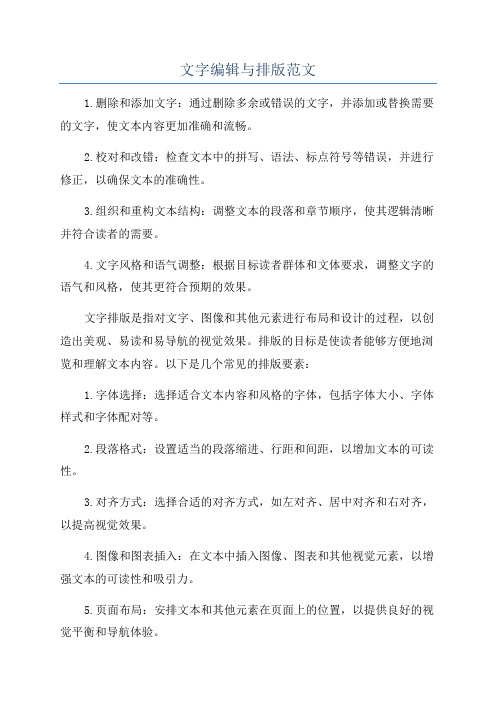
文字编辑与排版范文
1.删除和添加文字:通过删除多余或错误的文字,并添加或替换需要的文字,使文本内容更加准确和流畅。
2.校对和改错:检查文本中的拼写、语法、标点符号等错误,并进行修正,以确保文本的准确性。
3.组织和重构文本结构:调整文本的段落和章节顺序,使其逻辑清晰并符合读者的需要。
4.文字风格和语气调整:根据目标读者群体和文体要求,调整文字的语气和风格,使其更符合预期的效果。
文字排版是指对文字、图像和其他元素进行布局和设计的过程,以创造出美观、易读和易导航的视觉效果。
排版的目标是使读者能够方便地浏览和理解文本内容。
以下是几个常见的排版要素:
1.字体选择:选择适合文本内容和风格的字体,包括字体大小、字体样式和字体配对等。
2.段落格式:设置适当的段落缩进、行距和间距,以增加文本的可读性。
3.对齐方式:选择合适的对齐方式,如左对齐、居中对齐和右对齐,以提高视觉效果。
4.图像和图表插入:在文本中插入图像、图表和其他视觉元素,以增强文本的可读性和吸引力。
5.页面布局:安排文本和其他元素在页面上的位置,以提供良好的视觉平衡和导航体验。
- 1、下载文档前请自行甄别文档内容的完整性,平台不提供额外的编辑、内容补充、找答案等附加服务。
- 2、"仅部分预览"的文档,不可在线预览部分如存在完整性等问题,可反馈申请退款(可完整预览的文档不适用该条件!)。
- 3、如文档侵犯您的权益,请联系客服反馈,我们会尽快为您处理(人工客服工作时间:9:00-18:30)。
《大学计算机基础》上机实验报告
指导教师:班级学号姓名实验日期实验名称
2 2014.11.1 文字编辑与排版(二)
一、实验内容
1.制作个人简历的案例与实践
2.制作用户手册的案例与实践
3.制作录取通知书的案例与实践
二、实验过程
1.(1).封面的制作
(2).自荐信的排版
(3).个人简历表格的制作
(4).个人简历表格的格式化
(5).表格计算
(6).表格排版技巧
2.(1).文字的快速处理
(2).封面的排版
(3).正文排版
(4).建立目录
3.(1).录取通知书主文档的制作
(2).邮件合并
三、实验结果
顺利的通过利用计算机制作个人简历,用户手册,录取通知书的案例与实践.
四、心得体会
知道了Word强大的编辑与排版功能,更全面的了解了该软件的特点,以后会努力学习有关计算机的相关知识,尽量熟悉和掌握应用技巧.。
